HDD Regenerator: provádění základních úloh
Bohužel, nic netrvá věčně, včetně pevných disků počítačů. Časem mohou být vystaveni takovým negativním jevům, jako je demagnetizace, která přispívá k vzniku zlomených sektorů a tím k poklesu efektivity. Za přítomnosti takových problémů, podle vývojářů, HDD Regenerator pomůže obnovit pevný disk počítače v 60% případů. Kromě toho je schopen vytvořit bootovací flash disky a provádět další akce. Podrobné pokyny pro práci s HDD regenerátorem budou zváženy níže.
Obsah
SMART Testování
Než začnete obnovovat pevný disk, musíte se ujistit, že chyba spočívá v něm, a nikoli v nějakém jiném prvku systému. Pro tyto účely je nejlepší použít technologii SMART, která je jedním z nejspolehlivějších systémů pro vlastní diagnostiku pevného disku. Pomocí tohoto nástroje lze použít nástroj Regenerator HDD.
Přejděte do nabídky "SMART".
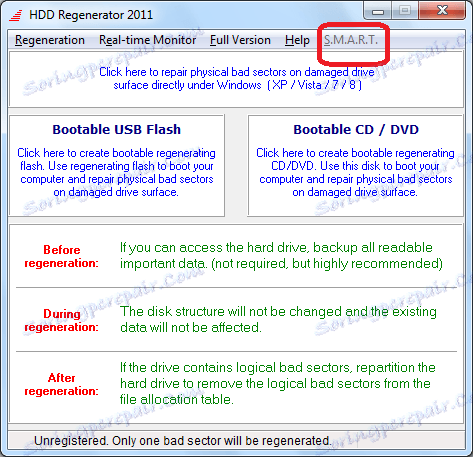
Poté začíná analýza pevného disku. Po dokončení analýzy budou zobrazeny všechny základní údaje o její funkčnosti. Pokud zjistíte, že se stav pevného disku liší od stavu "OK", doporučujeme provést proces obnovení. V opačném případě byste měli hledat další příčiny poruchy.
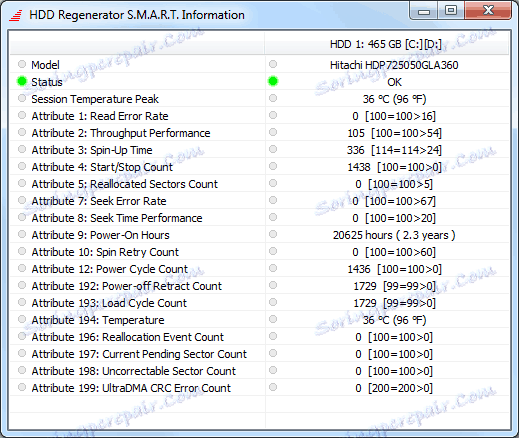
Obnova pevného disku
Nyní se podíváme na postup pro obnovení poškozeného pevného disku počítače. Nejdříve přejděte do sekce hlavního menu "Regenerace". V otevřeném seznamu vyberte položku "Spustit proces v systému Windows".
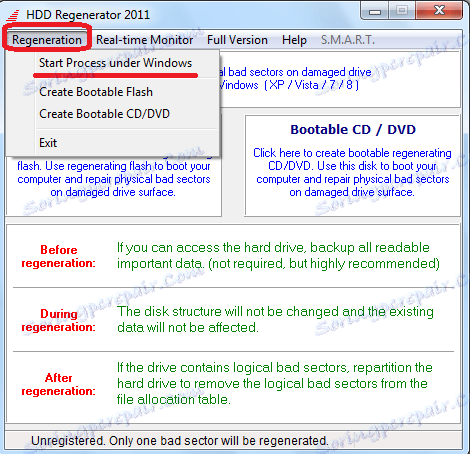
Potom ve spodní části otevřeného okna musíte vybrat disk, který bude obnoven. Je-li k počítači připojeno více fyzických pevných disků, zobrazí se několik, ale pouze jedna z nich by měla být vybrána. Po provedení výběru klikněte na slovo "Spustit proces".

Dále se otevře okno s textovým rozhraním. Chcete-li zvolit typ skenování a obnovení disku, stiskněte klávesu "2" ("Normální skenování") na klávesnici a poté tlačítko "Enter".
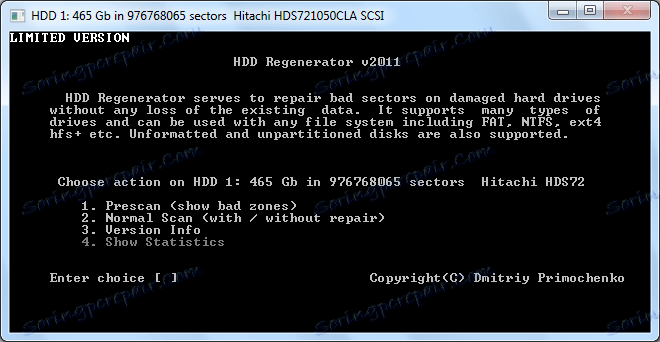
V dalším okně klikněte na "1" ("Skenovat a opravit") a také na "Enter". Pokud jsme stiskli například klávesu "2", skenoval by disk bez obnovení poškozených sektorů, i když byly nalezeny.
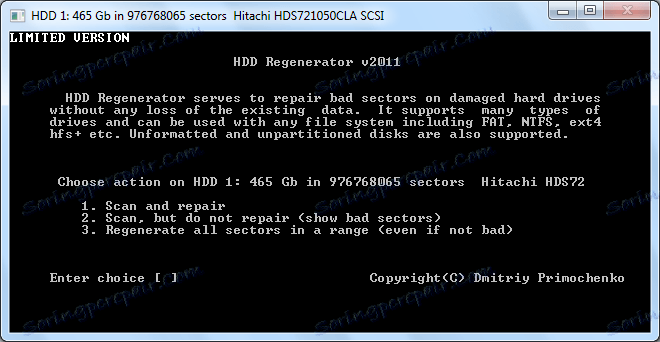
V dalším okně musíte vybrat sektor startu. Klepněte na tlačítko "1" a pak jako vždy na "Enter".
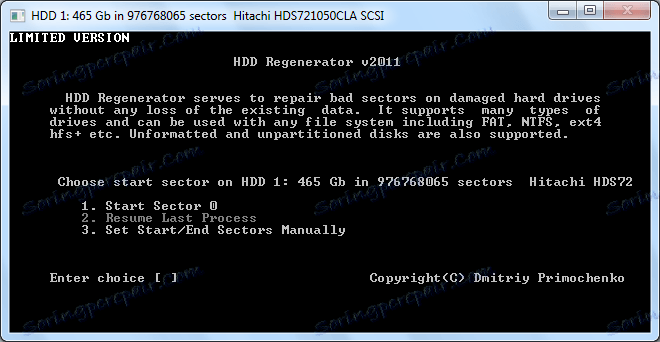
Poté se proces spouštění pevného disku pro chyby spustí přímo. Pro jeho pokrok můžete sledovat speciální ukazatel. Pokud v průběhu skenování detekuje HDD Regenerator chyby pevného disku, okamžitě se pokusí opravit. Uživatel může pouze čekat, až bude proces dokončen.
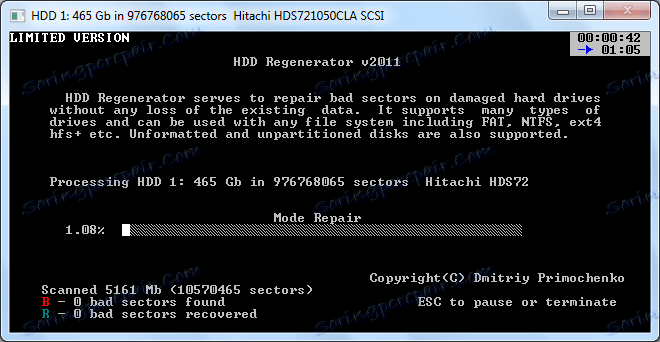
Vytvoření spouštěcí jednotky USB flash
Aplikace HDD Regenerator navíc může vytvořit zaváděcí jednotku USB flash nebo disk, pomocí kterého můžete například nainstalovat systém Windows do počítače.
Nejdříve připojíme jednotku USB Flash k USB konektoru v počítači. Chcete-li vytvořit zaváděcí flash disk, z hlavního okna HDD Regenerátoru stiskneme tlačítko "Bootable USB Flash".
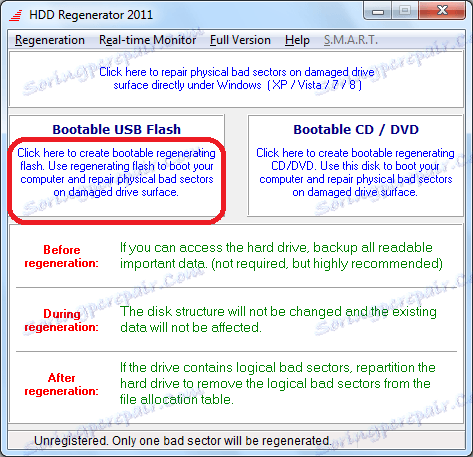
V dalším okně musíme zvolit, který flash disk z připojeného počítače (pokud existuje několik), chceme vytvořit zaváděcí. Zvolte a klikněte na tlačítko "OK".
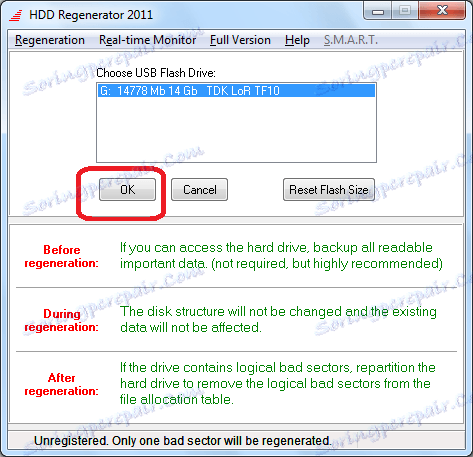
Dále se zobrazí okno s upozorněním, že pokud bude postup pokračovat, budou všechny informace na jednotce flash vymazány. Klikněte na tlačítko "OK".
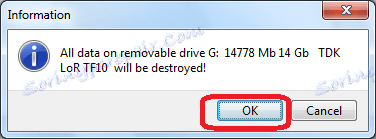
Poté začne proces, na jehož konci budete mít připravenou zaváděcí jednotku USB, kde můžete do počítače zapisovat různé programy pro instalaci bez načítání operačního systému.
Vytvoření spouštěcího disku
Podobně je vytvořen zaváděcí disk. Vložte disk CD nebo DVD do jednotky. Spusťte program Regenerátor HDD a klikněte na něj na tlačítko "Bootable CD / DVD".
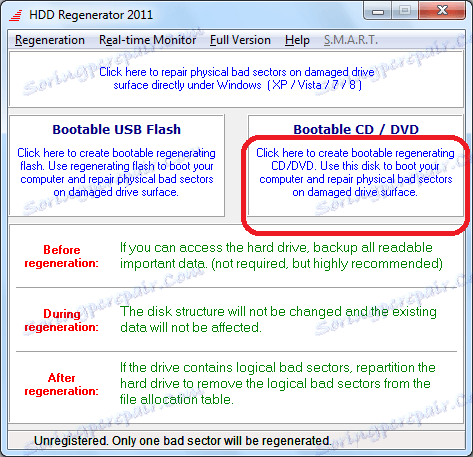
Potom vyberte požadovanou jednotku a klikněte na tlačítko "OK".
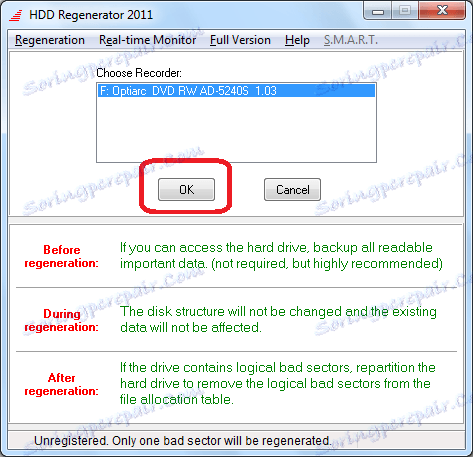
Poté začne proces vytváření zaváděcího disku.
Jak vidíte, navzdory přítomnosti řady dalších funkcí je program HDD Regenerator poměrně jednoduchý. Jeho rozhraní je tak intuitivní, že ani nepřítomnost ruského jazyka v něm není velká nepříjemnost.
